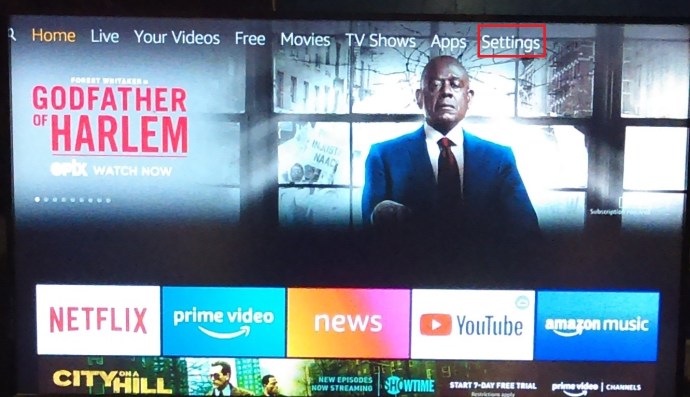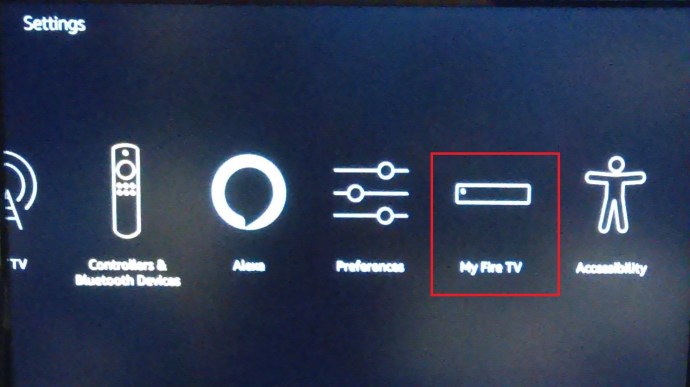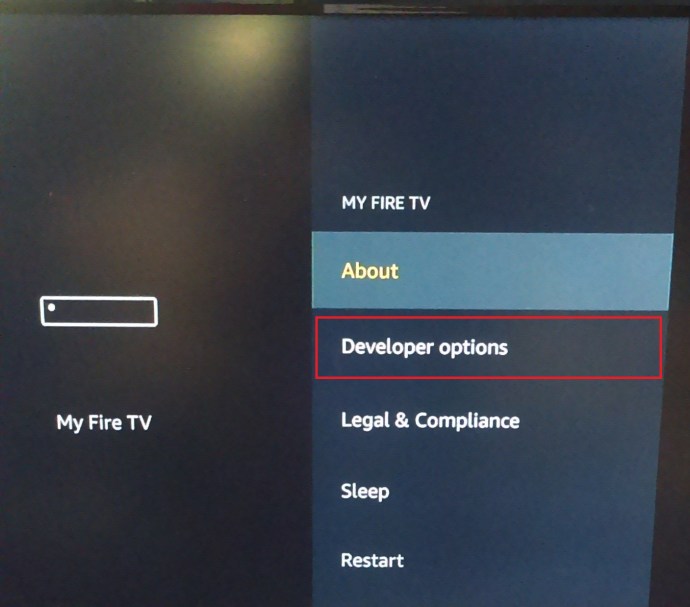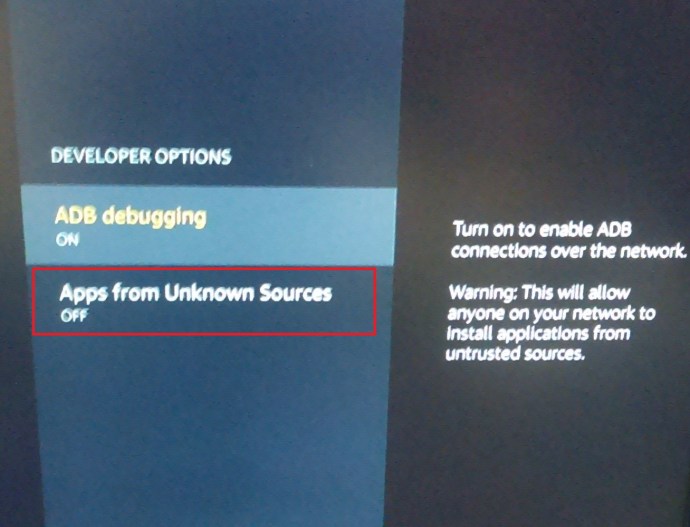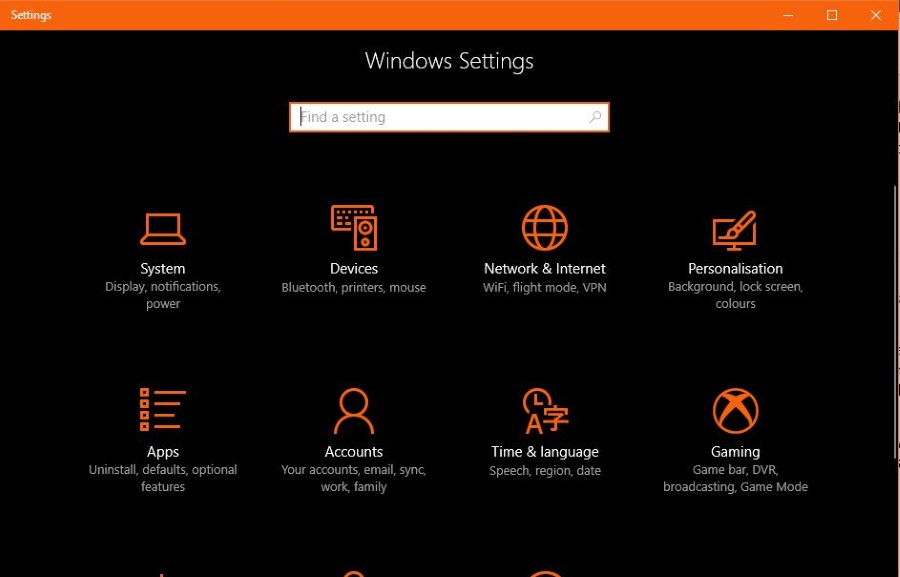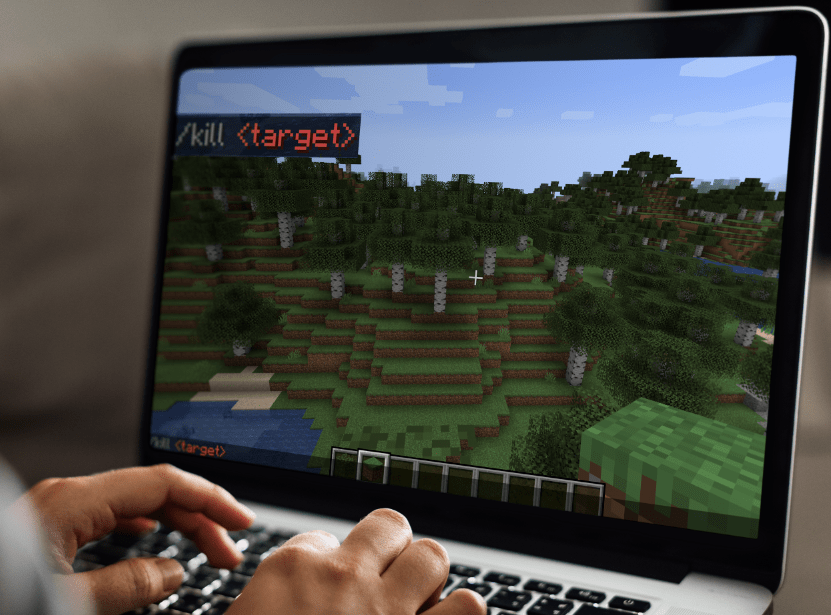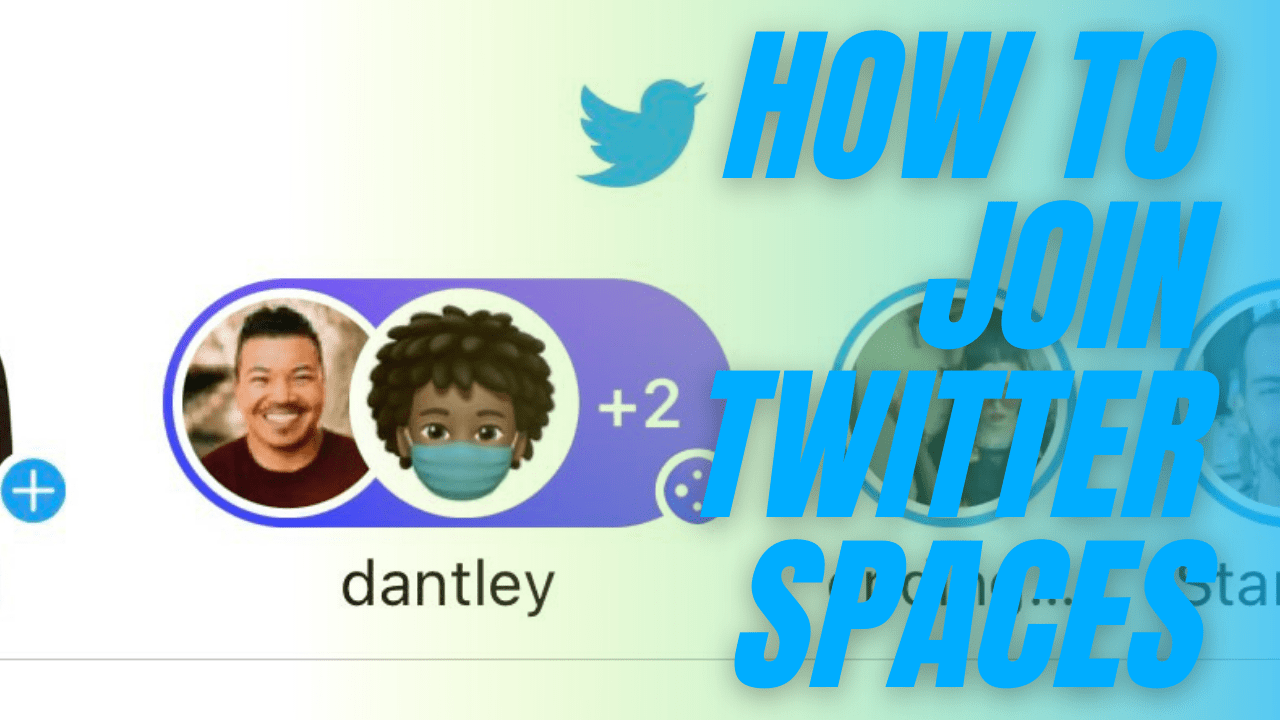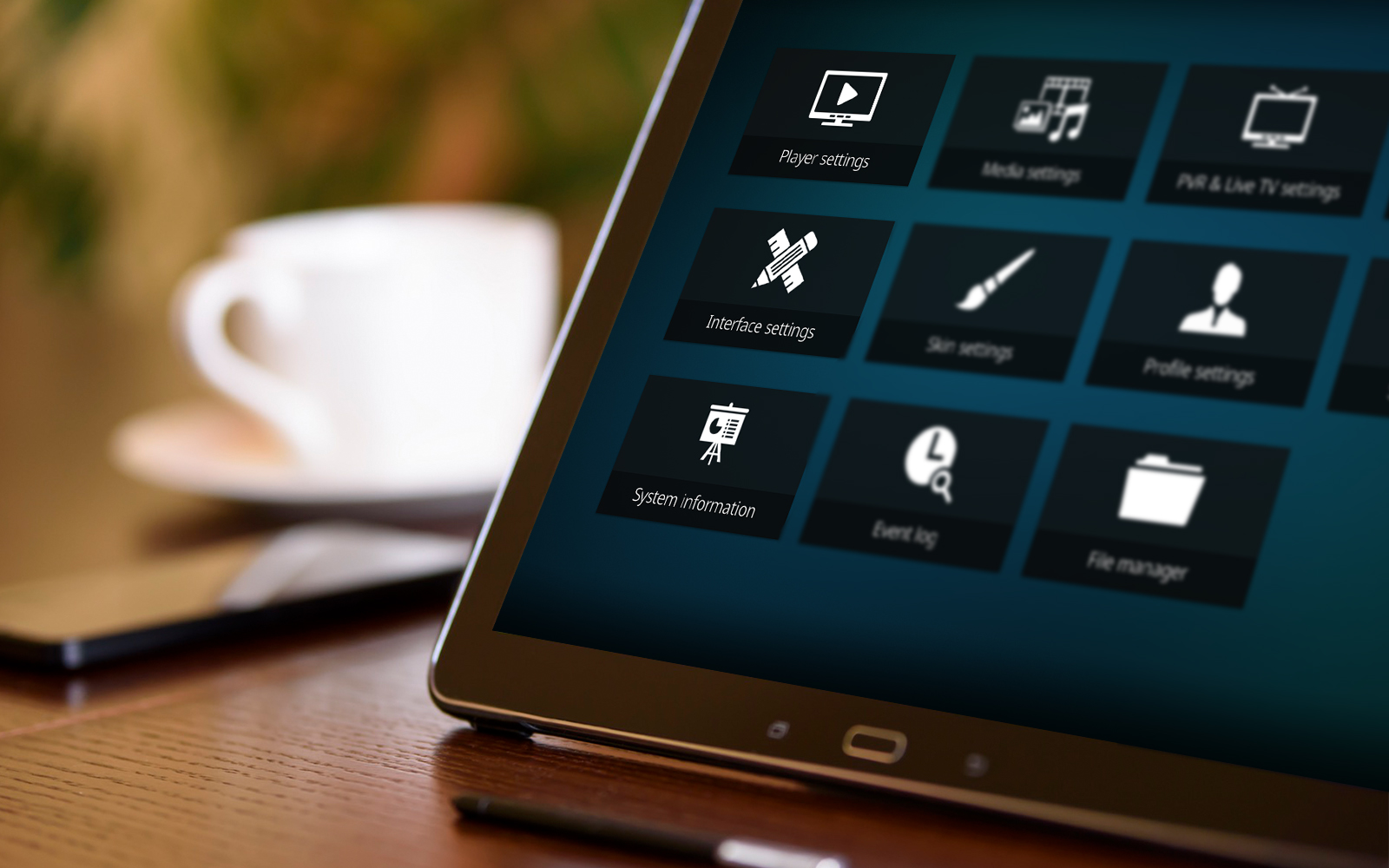หากคุณมีลูก คุณจะรู้ว่าการปกป้องพวกเขาจากเนื้อหาที่ไม่เหมาะสมบนอินเทอร์เน็ตมีความสำคัญเพียงใด แม้แต่บน YouTube ที่ดูแลจัดการอย่างดี ลูกของคุณก็ยังพบเนื้อหาที่ไม่เหมาะกับพวกเขาได้ นั่นเป็นเหตุผลที่ YouTube สร้าง YouTube Kids ซึ่งเป็นแอปเวอร์ชันที่ปลอดภัยและเหมาะสมกับวัยอย่างสมบูรณ์

แต่คุณติดตั้ง YouTube บน Amazon Firestick ได้ไหม ท้ายที่สุด มันก็มีระบบที่ใช้ Android และคุณมีแอป YouTube ปกติอยู่แล้ว มันค่อนข้างยุ่งยากกว่านั้นเล็กน้อย

วิธีแก้ปัญหา
วิธีติดตั้ง YouTube Kids บน Firestick มีดังนี้ ลืม Google Play ไปได้เลย เราจะอธิบายทุกอย่างในภายหลัง
วิธีเดียวในการติดตั้ง YouTube Kids บนอุปกรณ์ Firestick ของคุณคือการใช้วิธีการที่เรียกว่า “sideloading”
โปรดทราบว่าแม้ว่าวิธีนี้จะไม่ราบรื่นเท่าการดาวน์โหลดแอปจากร้านค้าออนไลน์ แต่ก็ไม่ได้ซับซ้อนเกินไปเช่นกัน
โชคดีที่วิธีนี้จะช่วยคุณติดตั้ง Google Play Store บนอุปกรณ์ Firestick ของคุณ ดังนั้นคุณจึงไม่ต้องกังวลว่าจะต้องทำอย่างไรอีก

การอนุญาตแอพจากแหล่งที่ไม่รู้จัก
เริ่มต้นด้วยการเปิดใช้งานแอปจากแหล่งที่ไม่รู้จัก
- จากหน้าแรกให้เลื่อนไปที่ การตั้งค่า บนเมนูที่ด้านบนของ Firestick ของคุณ
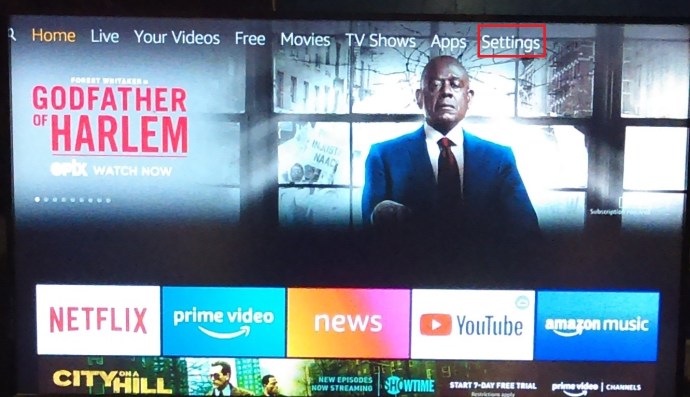
- ตอนนี้ในเมนูการตั้งค่าให้เลื่อนไปทางขวาและเลือก My Fire TV.
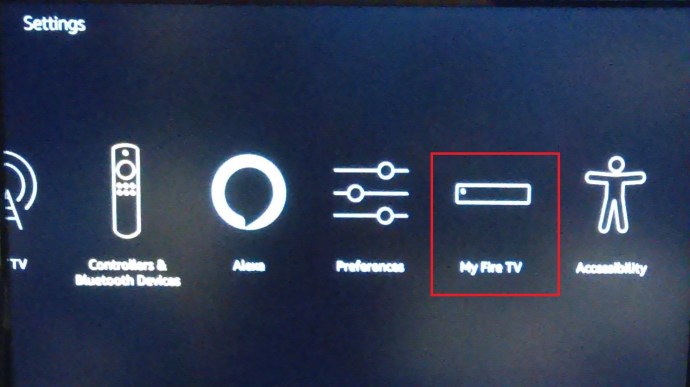
- ในหน้าจอถัดไป ให้ไปที่ ตัวเลือกนักพัฒนา และเลือกมัน
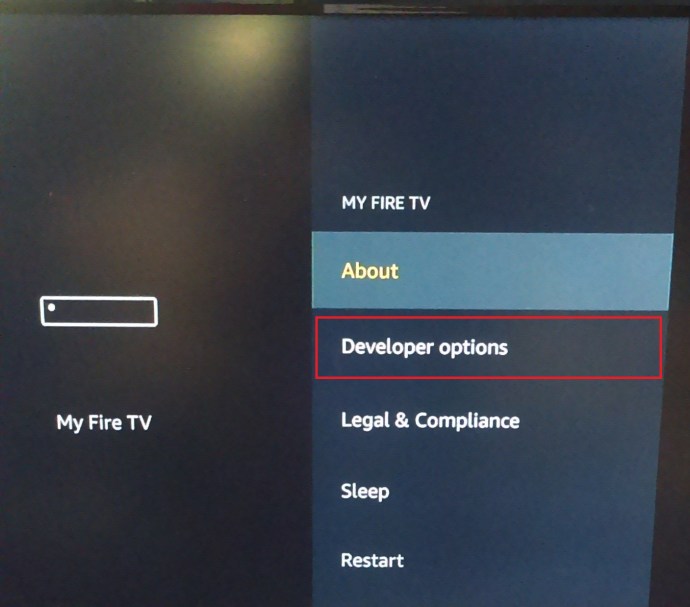
- ต่อไป ไปที่ แอพจากแหล่งที่ไม่รู้จัก แล้วหมุน บน.
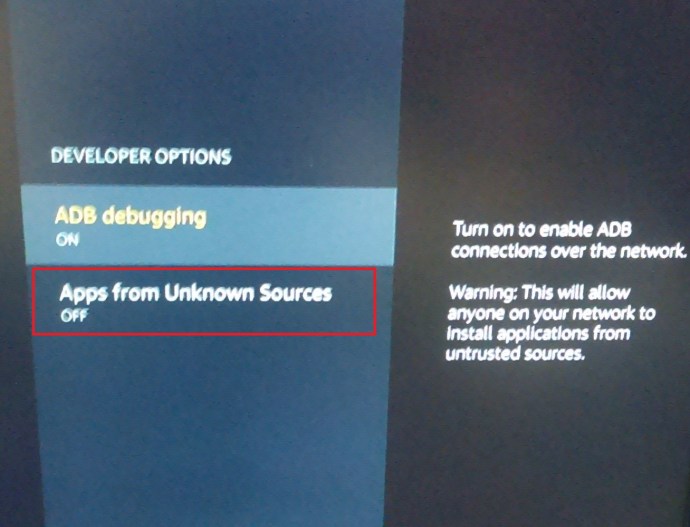
- ข้อความป๊อปอัปจะปรากฏขึ้นเพื่อให้คุณยืนยันการเปิด แอพจากแหล่งที่ไม่รู้จัก. เลือก เปิด เพื่อยืนยัน.
ดาวน์โหลดตัวจัดการไฟล์
คุณสามารถค้นหาแอปตัวจัดการไฟล์ได้จาก Amazon App Store เรียกดู "ตัวจัดการไฟล์" ในส่วนการค้นหาของร้าน Amazon
กำลังดาวน์โหลดไฟล์ APK
หากคุณต้องการใช้ Google Play บน Firestick คุณจะต้องเรียนรู้ว่าไฟล์ APK คืออะไร
หากต้องการติดตั้งแอป Android "ด้วยตนเอง" คุณต้องดาวน์โหลดการติดตั้งหรือไฟล์ "APK" APKMirror เป็นหนึ่งในเว็บไซต์ยอดนิยมสำหรับการดาวน์โหลดไฟล์ดังกล่าว
ดาวน์โหลดไฟล์ Google Services Framework, ตัวจัดการบัญชี Google, บริการ Google Play และไฟล์ APK ของ Google Play Store คุณสามารถค้นหาแต่ละรายการได้จากเว็บไซต์ APKMirror
หากคุณใช้ ES File Explorer (ดาวน์โหลดจาก Amazon Store) ให้แตะไอคอนเครื่องหมายบวกแล้ววางลิงก์ไปยังแอป Google สี่แอปที่กล่าวถึงข้างต้น Google Play ควรติดตั้งลงในอุปกรณ์ของคุณโดยอัตโนมัติ
ดาวน์โหลด YouTube Kids
สุดท้าย เปิด Google Play และดาวน์โหลด YouTube Kids คุณไม่ควรมีปัญหาใด ๆ กับแอพ
มันเป็นอุปกรณ์ Android ใช่ไหม
ใช่ Firestick เป็นอุปกรณ์ที่ใช้ Android ใช่แล้ว YouTube Kids มีเวอร์ชัน Android และ iOS ดังนั้น ในการติดตั้ง YouTube kids สิ่งที่คุณต้องทำคือไปที่ Google Play และดาวน์โหลด จะมีปัญหาไปทำไม?
น่าเสียดาย หากคุณเคยลองติดตั้ง Google Play บน Firestick แล้ว คุณหาไม่พบ ใช่ Google Play เป็นฐานข้อมูลแอป Android อย่างเป็นทางการ แต่ Amazon Firestick ไม่ได้ใช้งานระบบปฏิบัติการ Android ทั่วไปของคุณ
Firesticks ใช้ระบบปฏิบัติการ Android เวอร์ชันแยก นั่นหมายความว่า Amazon สร้างแพลตฟอร์มโดยใช้ทรัพยากร Android ดังนั้น คุณจะได้รับฟังก์ชันทั้งหมดที่อุปกรณ์ Android มี แต่ไม่ใช่ทรัพยากร เช่น Google Play คุณจะได้รับแอปสโตร์เวอร์ชันของ Amazon แทน และไม่มีฟีเจอร์ YouTube Kids
YouTube Kids บน Amazon Firestick
แม้ว่านี่ไม่ใช่วิธีแก้ปัญหาอย่างเป็นทางการ แต่คุณไม่จำเป็นต้องกังวลเกี่ยวกับความถูกต้องตามกฎหมายของสิ่งต่างๆ ไฟล์ APK ทุกไฟล์บน APKMirror เป็นเวอร์ชันอย่างเป็นทางการจากผู้พัฒนา
ไม่ว่าในกรณีใด การใช้ YouTube Kids บน Amazon Firestick นั้นเป็นไปได้ แม้ว่าสิ่งต่าง ๆ อาจดูน่าเบื่อหน่ายเล็กน้อย อย่างไรก็ตาม เมื่อคุณติดตั้ง Google Play บน Firestick แล้ว คุณจะสามารถติดตั้ง YouTube Kids และแอป Android อื่นๆ ได้
คุณได้ลองติดตั้ง YouTube Kids บน Firestick แล้วหรือยัง คุณพบว่าคู่มือนี้มีประโยชน์หรือไม่? โปรดแจ้งให้เราทราบและถามคำถามในส่วนความคิดเห็นด้านล่าง